이번에는 부트스트랩 nav를 만들고 react-route를 적용해본다. 먼저 react-route-dom을 설치한다.
참조: reactrouter.com/web/guides/quick-start
React Router: Declarative Routing for React
Learn once, Route Anywhere
reactrouter.com
npm install react-router-dom
react-bootstrap로 navbar를 만든다.
import './assets/css/App.css';
import {Button, Form, FormControl, Nav, Navbar, NavDropdown} from "react-bootstrap";
function App() {
return (
<header>
<Navbar bg="light" expand="lg">
<Navbar.Brand href="#home">Home</Navbar.Brand>
<Navbar.Toggle aria-controls="basic-navbar-nav" />
<Navbar.Collapse id="basic-navbar-nav">
<Nav className="mr-auto">
<Nav.Link href="#home">Sign In</Nav.Link>
<NavDropdown title="Example" id="basic-nav-dropdown">
<NavDropdown.Item href="#action/3.1">Ablum</NavDropdown.Item>
<NavDropdown.Item href="#action/3.2">Pricing</NavDropdown.Item>
</NavDropdown>
</Nav>
<Form inline>
<FormControl type="text" placeholder="Search" className="mr-sm-2" />
<Button variant="outline-success">Search</Button>
</Form>
</Navbar.Collapse>
</Navbar>
</header>
);
}
export default App;다음과 같이 route를 적용한다.
import React from "react";
import {
BrowserRouter as Router,
Switch,
Route,
Link
} from "react-router-dom";
import './assets/css/App.css';
import {Button, Form, FormControl, Nav, Navbar, NavDropdown} from "react-bootstrap";
function App() {
return (
<header>
<Router>
<Navbar bg="light" expand="lg">
<Navbar.Brand href="/home">Home</Navbar.Brand>
<Navbar.Toggle aria-controls="basic-navbar-nav" />
<Navbar.Collapse id="basic-navbar-nav">
<Nav className="mr-auto">
<Nav.Link href="/signin">Sign In</Nav.Link>
<NavDropdown title="Example" id="basic-nav-dropdown">
<NavDropdown.Item href="/album">Ablum</NavDropdown.Item>
<NavDropdown.Item href="/pricing">Pricing</NavDropdown.Item>
</NavDropdown>
</Nav>
<Form inline>
<FormControl type="text" placeholder="Search" className="mr-sm-2" />
<Button variant="outline-success">Search</Button>
</Form>
</Navbar.Collapse>
</Navbar>
<Switch>
<Route path={"/signin"}>
<SignIn />
</Route>
<Route path={"/album"}>
<Album />
</Route>
<Route path={"/pricing"}>
<Pricing />
</Route>
<Route path={"/"}>
<Home />
</Route>
</Switch>
</Router>
</header>
);
}
function Home(){
return(
<h1>Home</h1>
)
}
function SignIn(){
return(
<h1>Sign In</h1>
)
}
function Album(){
return(
<h1>Album</h1>
)
}
function Pricing(){
return(
<h1>Pricing</h1>
)
}
export default App;
다음과 같은 화면에서 링크를 클릭하고 페이지가 변경이 되는지 확인한다.
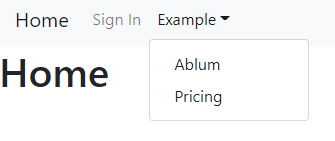
'웹개발 > 리액트' 카테고리의 다른 글
| 리액트 함수형 컴포넌트에서 context 사용하기 (0) | 2021.02.25 |
|---|---|
| 리액트에서 state사용하기 (0) | 2021.02.24 |
| 리액트에서 부트스트랩(React Bootstrap)적용하기 (0) | 2021.02.22 |
| 리액트에서 스프링부트 api호출해서 json결과값 받아오기 (0) | 2021.02.18 |
| 리액트에서 api호출하고 데이타를 받아와서 보여주기 (0) | 2021.02.18 |



